MỤC LỤC BÀI VIẾT
Cách tạo dòng chấm, tab (……..) trong Word nhanh chóng, hiệu quả
Tạo dòng chấm, tab là các thao tác cơ bản để chúng ta soạn thảo văn bản một cách hiệu quả hơn. Trong bài viết này, blog.az9s.com sẽ cùng nhau xem cách tạo dòng chấm, tab trong Word nhanh chóng và hiệu quả nhé!

1. Hướng dẫn tạo dòng chấm trong Word 2016/2013
Bước 1: Mở ứng dụng Microsoft Office Word.
Bước 2: Click chuột phải > Chọn Paragraph…

Bước 3: Sau khi chọn Paragraph thì cửa sổ Paragraph hiện ra > Chọn Tabs…

Bước 4: Thiết lập các thông số cần thiết về Tab stop position, Default tab stops, Alighnment, Leader > Chọn Set > Chọn Ok.

Sau khi thiết lập xong thì hãy cùng xem kết quả bên dưới. Phần (1) là Tab stop position và phần (2) là Default tab stop.

2. Hướng dẫn tạo dòng chấm trong Word 2010
Bước 1: Mở ứng dụng Microsoft Office Word.
Bước 2: Chọn biểu tượng mũi tên chỉ xuống ở khung Paragraph.

Bước 3: Sau khi chọn Paragraph thì cửa sổ Paragraph hiện ra > Chọn Tabs…
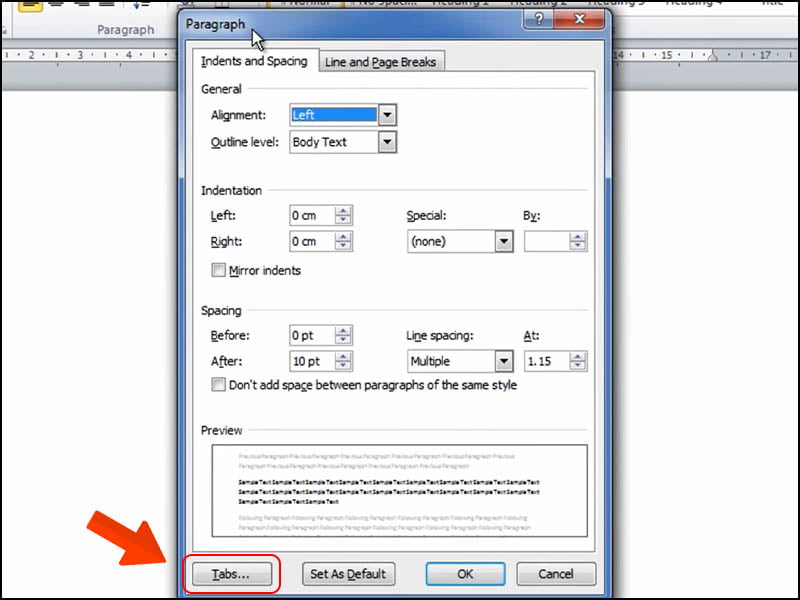
Bước 4: Thiết lập các thông số cần thiết về Tab stop position, Default tab stops, Alighnment, Leader > Chọn Set > Chọn Ok.

Sau khi thiết lập xong, khi sử dụng Tab sẽ có kết quả như hình minh họa.

3. Hướng dẫn tạo dòng chấm trong Word 2007/2003
Bước 1: Mở ứng dụng Microsoft Office Word.
Bước 2: Chọn Format > Tabs…

Bước 3: Thiết lập các thông số cần thiết về Tab stop position, Default tab stops, Alighnment, Leader > Chọn Set > Chọn Ok.

Sau khi hoàn tất các bước trên, ta sẽ có kết quả như sau khi sử dụng Tab

Chỉ với các bước đơn giản chúng ta đã có thể tạo dòng chấm một cách nhanh chóng rồi, hãy thử nhé! Cám ơn các bạn đã theo dõi bài viết, hẹn gặp lại ở các bài sau.








